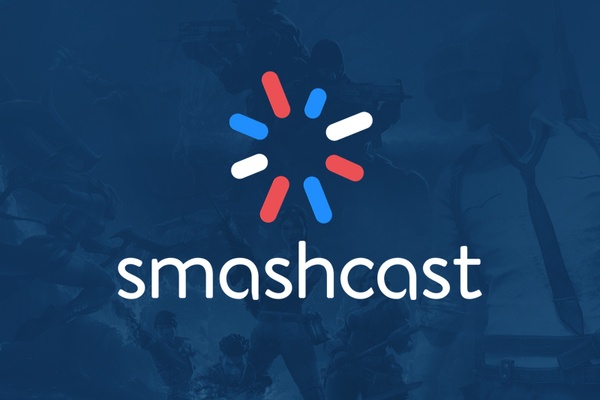Einleitung
Du bist seit kurzem Feuer und Flamme für Livestreams und möchtest es nun auch selbst einmal damit versuchen? Oder du bist vielleicht schon lange Fan von verschiedenen Streamern und Streamerinnen und denkst, dass du das Zeug dazu hast, der nächste große Star zu werden? Wenn du zu einer dieser Menschen zählst und deine Karriere als Streamer/in auf Smashcast starten willst, dann haben wir hier genau den richtigen Guide für dich.
Was ist Smashcast?
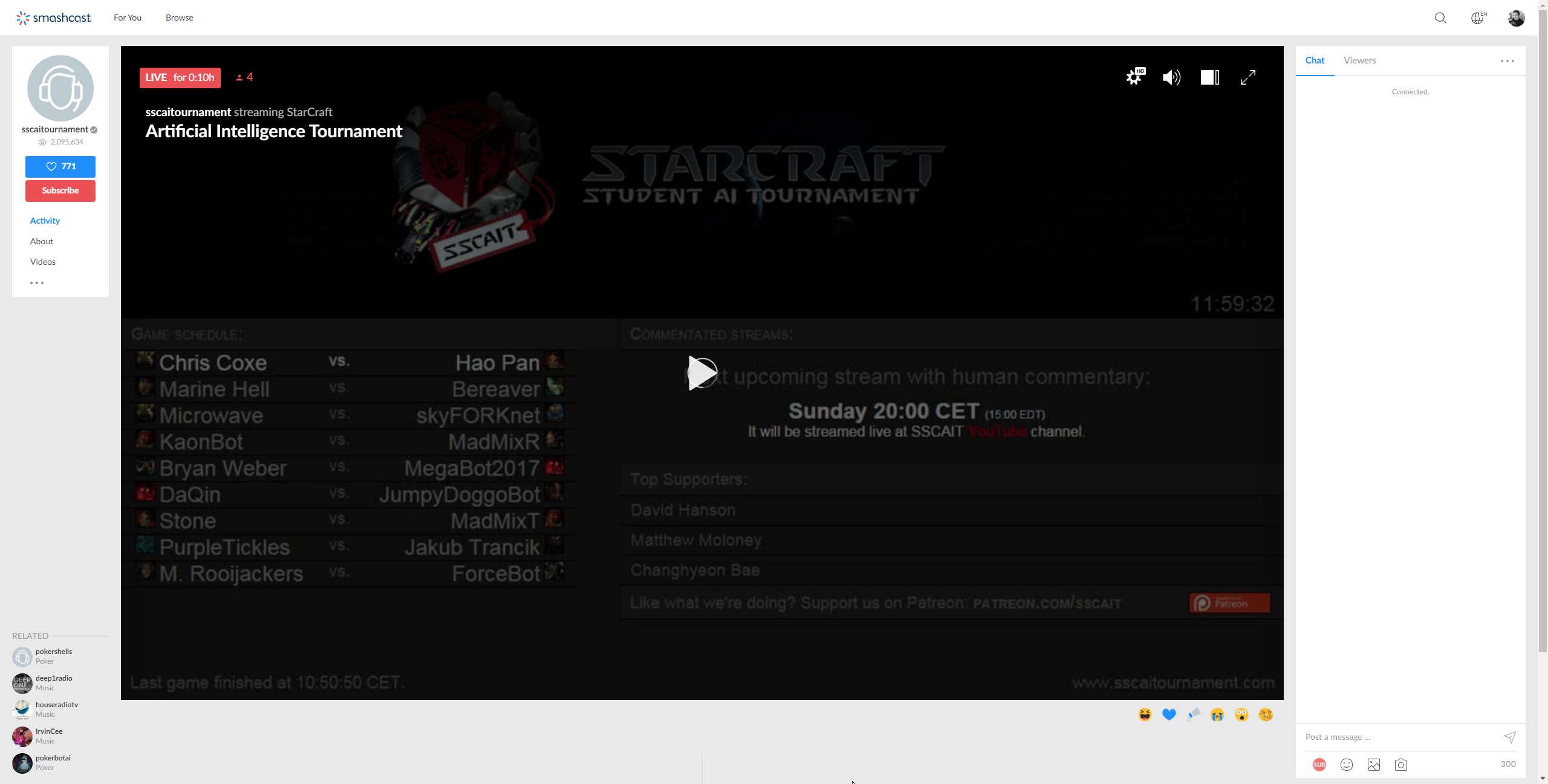
Ein Vergleich zwischen Twitch und Smashcast ist nicht wirklich einfach, da der Streamingdienst Smashcast sich auf einen bestimmten Bereich spezialisiert hat und Twitch alle Bereiche des Streamings abdeckt. Smashcast hat sich zum Ziel gesetzt, der größte unabhängige Streamingdienst für E-Sport und competitive Gaming außerhalb Asiens zu werden. Die Streams sollen vor allem durch hohe Qualität à la 4k und geringe Lags glänzen.
Zu sehen gibt es bei Smashcast also vorwiegend E-Sport-Games wie Starcraft, Dota 2, CS:GO und dergleichen.
Entstanden ist Smashcast aus den ehemaligen Live-Streaming-Webseiten für E-Sport-Videospiele Hitbox und Azubu – es ist somit nicht ganz neu, sondern nur ein Relaunch. Jeder der vormals bei einem der beiden unterwegs war, wurde automatisch zu Smashcast.tv weitergeleitet.
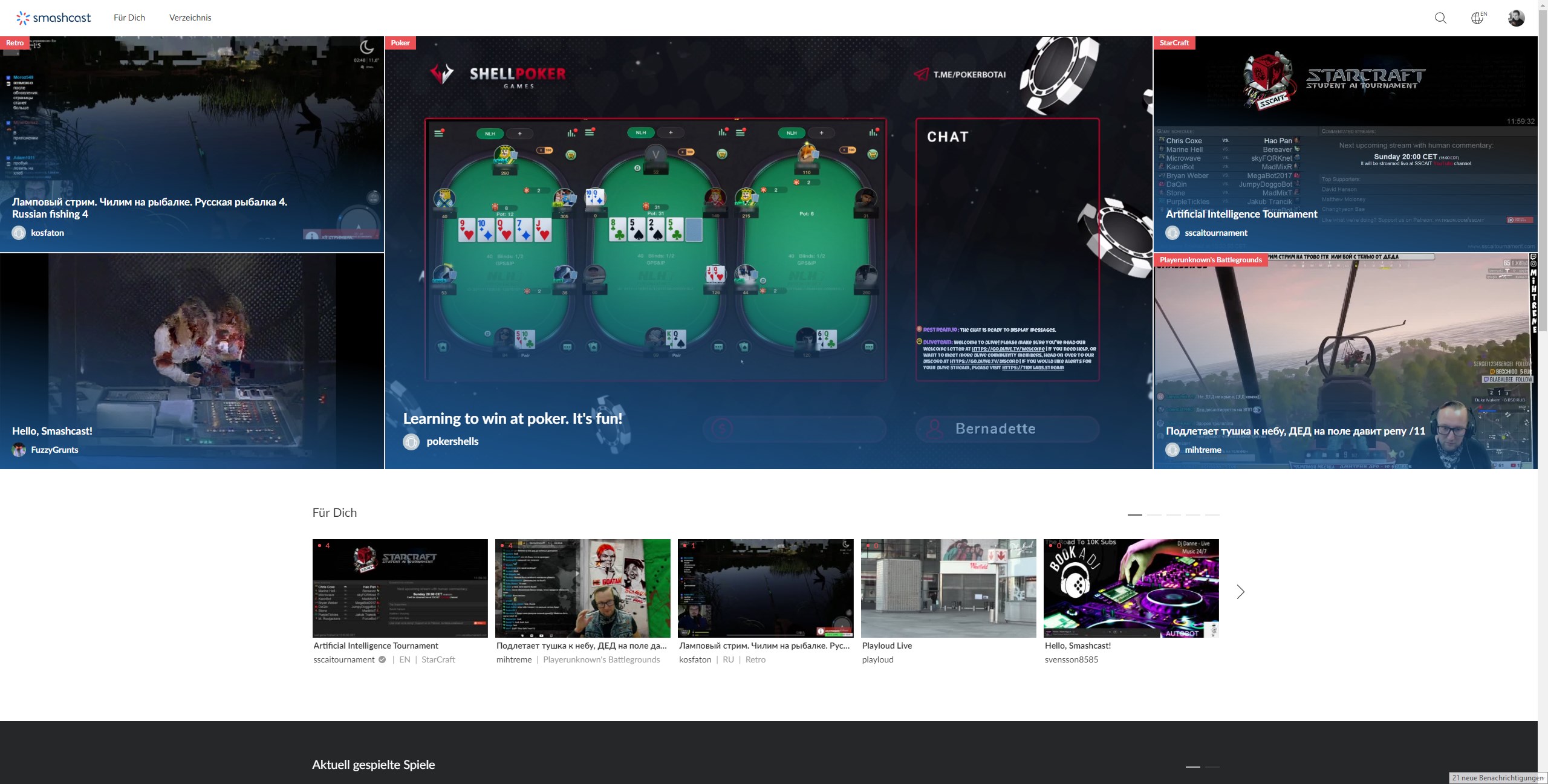
Neben dem Webauftritt ist Smashcast über eine App erreichbar. Diese gibt es sowohl für iOS als auch für Android. Als Feature ist vor allem das Hype-O-Meter zu erwähnen. Damit können Zuschauer ihren Favoriten in E-Sport-Turnieren anfeuern. Ganz im Allgemeinen ist ein Streaming-Kanal auf Smashcast an eine Turnierumgebung angepasst, inklusive der Anzeige vom aktuellen Punktestand. In Zukunft sollen noch weitere Features, die auf den E-Sport-Bereich abzielen, hinzukommen.
Als Streamer oder Streamerin hast du die Möglichkeit, dich in einem der Spiele oder sonstigen Kategorien zu präsentieren. Inwiefern Smashcast für dich geeignet ist, findest du am besten selbst heraus. Wir erklären dir, wie du einen Livestream auf Smashcast startest, welche Grundeinstellungen relevant sind und welche Software du am besten zum Streamen auf dem E-Sport-Streamingdienst verwendest.
Wie starte ich einen Livestream auf Smashcast?
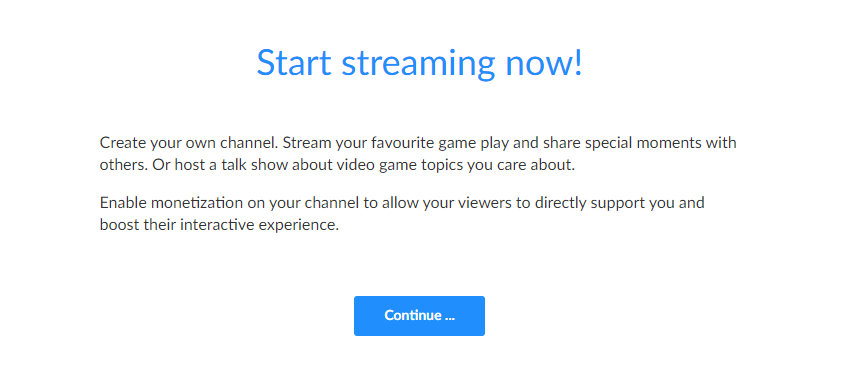
Schritt für Schritt zeigen wir dir jetzt, wie du deinen ersten Stream auf Smashcast startest:
- Zunächst legst du einen kostenlosen Account an. Dies kannst du mit deiner E-Mail-Adresse machen oder du verwendest dafür dein Profil bei Facebook bzw. bei VKontakte dafür. Hast du bereits einen Azubu/Hitbox.tv-Account von früher, kannst du diese Login-Daten ebenfalls für Smashcast.tv nutzen.
- Anschließend kannst du dein Kanal-Design anpassen und kleinere Grundeinstellungen vornehmen. Wie das geht, erklären wir dir im nächsten Kapitel.
- Gehe nun auf “Stream Starten!” indem du auf dein Profilbild klickst.
- Anschließend wählst du eine Livestreaming-Software aus, mit der du auf Smashcast streamen wirst. Wir empfehlen dir OBS Studio.
- Öffne deine Streaming-Software und füge deinen Streaming-Key unter Einstellungen ein. Diesen findest du, wenn du oben links auf dein Profil-Avatar klickst und danach auf “Einstellungen” gehst. Dort ist im linken Menü der Punkt “Kanal”, worunter auch der Streamkey ersichtlich ist. Wichtig: Zeige diesen niemandem, da er die direkte Verbindung zwischen Smashcast und deiner Streaming-Software ist.
- Nun gilt es die Einstellungen in der Streaming-Software zu optimieren. Wie du das am besten machst, haben wir dir für OBS und XSplit genau beschrieben.
- Bevor du live gehst, kannst du auf Smashcast einen Titel vergeben, das Game benennen und deine Sprache auswählen. Darunter kannst du einen Post auf Facebook, Twitter oder Discord teilen, um deine Follower darüber zu informieren, dass du jetzt streamst.
- Jetzt kannst du in deiner Broadcaster-Software auf “Streamen” klicken und startest damit deinen ersten Livestream beim E-Sport-Streamingdienst Nr. 1.
Grundeinstellungen in Smashcast
Sämtliche relevanten Einstellungen und Infos für deinen Smashcast-Stream kannst du in wenigen, einfachen Schritten abwickeln. Klicke dazu auf deinen Smashcast-Avatar und wähle „Einstellungen“ aus. Dort findest du auf der linken Seite eine Leiste, in der du als nächstes „Kanal“ auswählst.
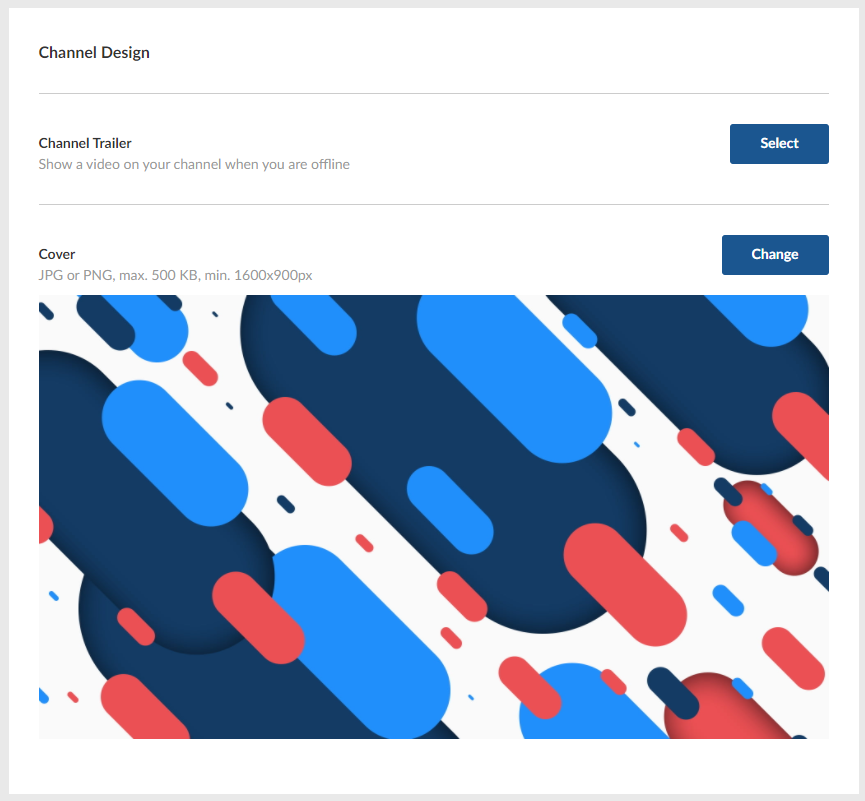
Smashcast bietet noch viele weitere Optionen, die du für das Feintuning deines Kanals verwenden kannst, doch für die Grundeinstellungen sind sämtliche Optionen abseits des “Kanal”-Reiters nebensächlich. Hier gibt es drei Hauptkategorien, die wir dir nun ein wenig näher bringen wollen:
- Kanal Einstellungen: Hier kannst du die Aufzeichnung deines Streams aktivieren und eine Stream-Verzögerung festlegen. Dies ist zum Beispiel in PvP-Spielen nützlich, um dich vor Gegnern zu schützen, die sich durch deinen Livestream einen Vorteil durch Kenntnis deiner Position und Taktik verschaffen wollen. Sollte dein Kanal nicht jugendfrei sein, kannst du ihn hier entsprechend kennzeichnen.
- Streamkey: Hier findest du Streamkey und Server für die Übertragung deines Streams. Beides benötigst du, um es deiner Streaming-Software (OBS, XSplit usw.) als Info zur Verfügung zu stellen. Die genaue Vorgehensweise wurde bereits in Punkt 2 beschrieben.
- Kanal Design: Nutze diesen Bereich, um unter “Cover” ein Offline-Bild für deinen Kanal festzulegen. Außerdem kannst du unter “Kanaltrailer” ein kurzes Video hinzufügen, das den Zuschauern deinen Kanal schmackhaft macht, während du offline bist.
Anschließend klickst du auf “Live Dashboard” in der linken Spalte, um die Infos für deinen aktuellen Stream festzulegen. Hier kannst du deinem Stream einen Titel geben, das derzeit gespielte Spiel auswählen und deine Sprache festlegen.
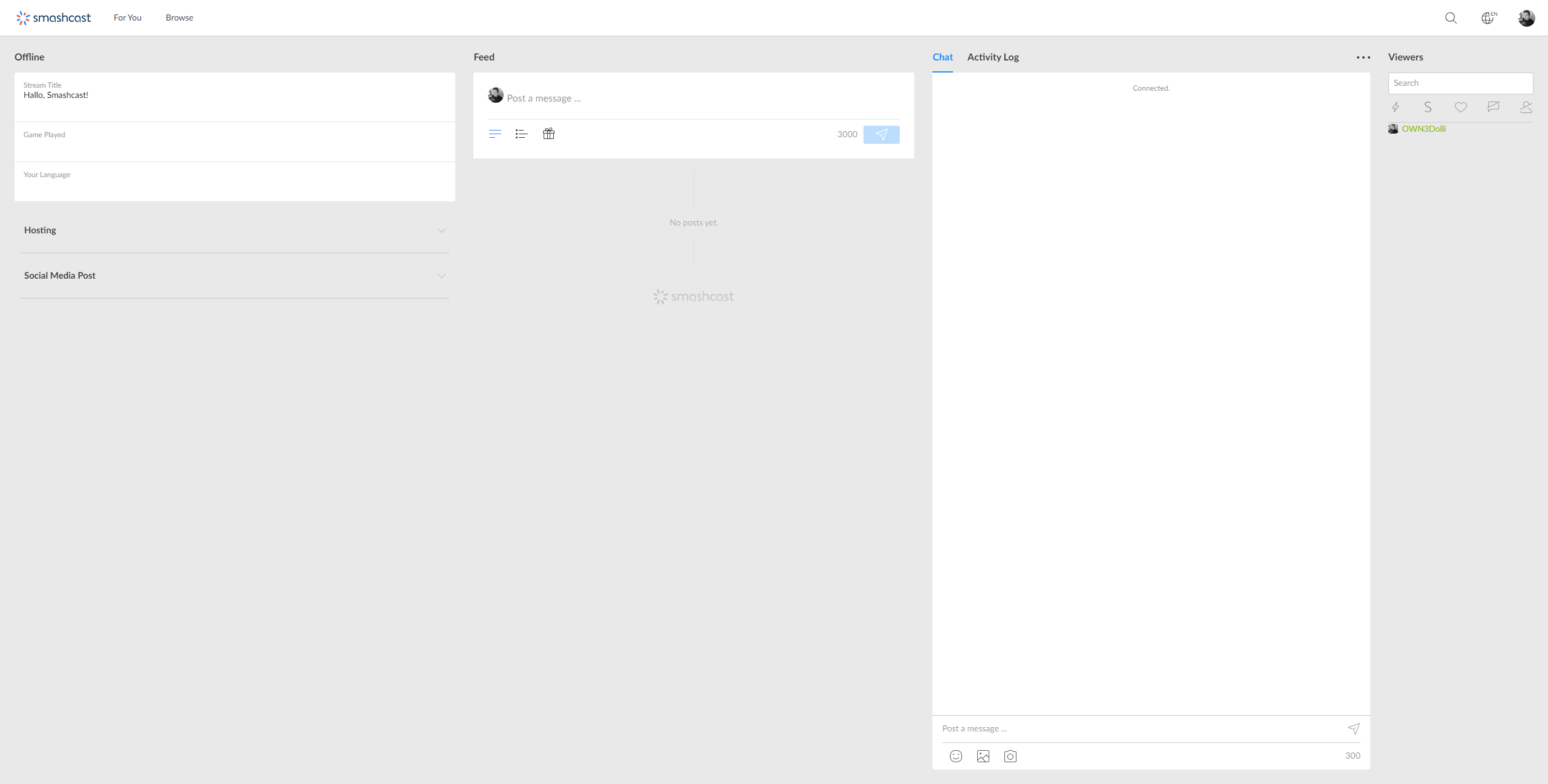
Unter “Social-Media Post” kannst du direkt einen Post auf deiner bevorzugten Plattform schalten oder aber unter “Feed” direkt mit deinen Fans auf Smashcast kommunizieren. Weiters hast du hier die Möglichkeit, Umfragen zu schalten oder eine Verlosung zu starten.
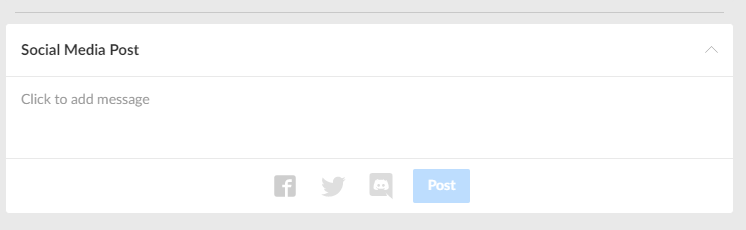
Außerdem kannst du über dieses Menü auch Werbung schalten, um dir etwas Geld dazuzuverdienen und direkt deinen Chat einsehen und moderieren.
Software zum Streamen auf Smashcast
Hast du deinen Streamkey gespeichert, öffne deine Streaming-Software. Wir würden dir hierbei OBS Studio empfehlen. Dabei handelt es sich um eine äußerst verlässliche und kostenfreie Software, die sich in den letzten Jahren zur absoluten Nummer 1 unter Streamern entwickelt hat.
Für OBS brauchst du lediglich den Stream-Schlüssel, da du in den OBS-Einstellungen den passenden Server direkt auswählen kannst. Da andere Encoder-Software eventuell einen Server-Link verlangt, ist es jedoch gut zu wissen, dass du diesen ebenfalls in den Einstellungen unter “Kanal” findest.
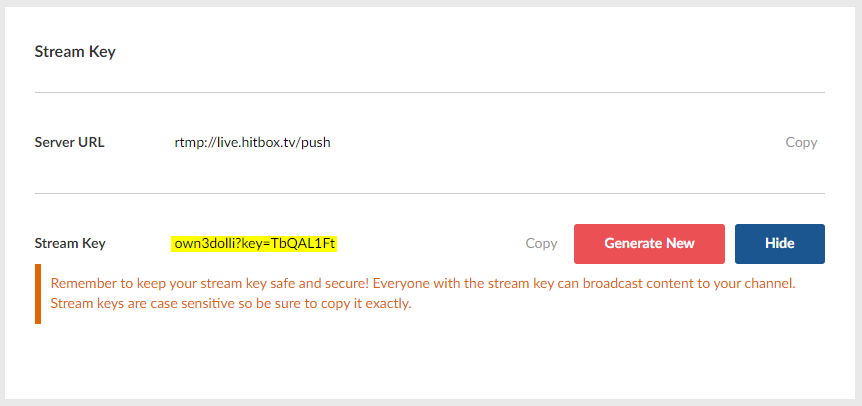
Falls du Interesse an der Verwendung von OBS Studio hast, allerdings noch nicht damit vertraut bist, dann schau dir doch einfach unseren ausführlichen OBS-Guide an.